 Page de garde > Tutoriel logiciel > 3 façons de corriger les lignes verticales ou horizontales sur l'écran Android
Page de garde > Tutoriel logiciel > 3 façons de corriger les lignes verticales ou horizontales sur l'écran Android
3 façons de corriger les lignes verticales ou horizontales sur l'écran Android
Corrections de base
- Redémarrez votre appareil : Redémarrez votre appareil pour supprimer les bugs ou problèmes à l'origine du problème.
- Laissez votre appareil refroidir : Débranchez votre appareil du chargement et éteignez-le pour le laisser refroidir. La surchauffe peut également être à l'origine du problème.
- Mettre à jour l'appareil : Mettez à jour votre appareil Android pour une expérience sans bug.
- Utilisez des accessoires de chargement authentiques : Utilisez des accessoires de chargement officiels pour alimenter votre téléphone : des problèmes d'alimentation électrique peuvent provoquer une surchauffe de votre appareil.
- Faites vérifier votre appareil : Il est également possible que l'écran de votre appareil soit physiquement endommagé. Vous devrez contacter l'équipe d'assistance client.
Correction 1 : vérifiez s'il s'agit d'un problème répandu et contactez le fabricant de l'appareil
Si le problème des lignes apparaissant à l'écran est répandu, le fabricant prendra probablement les mesures nécessaires pour vous aider. Récemment, plusieurs utilisateurs de smartphones OnePlus ont été confrontés au problème, la marque a reconnu le problème et a proposé une garantie à vie.
Correction 2 : activer le mode sans échec
Si les applications que vous avez installées perturbent l'affichage, le problème devrait disparaître en mode sans échec. Appuyez et maintenez enfoncé le bouton d'alimentation et appuyez longuement sur Éteindre pour redémarrer l'appareil en mode sans échec.
Si le problème disparaît en mode sans échec, cela indique que l'une de vos applications est à l'origine du problème. Redémarrez votre appareil normalement et désinstallez les applications récemment installées jusqu'à ce que vous ayez identifié le coupable.
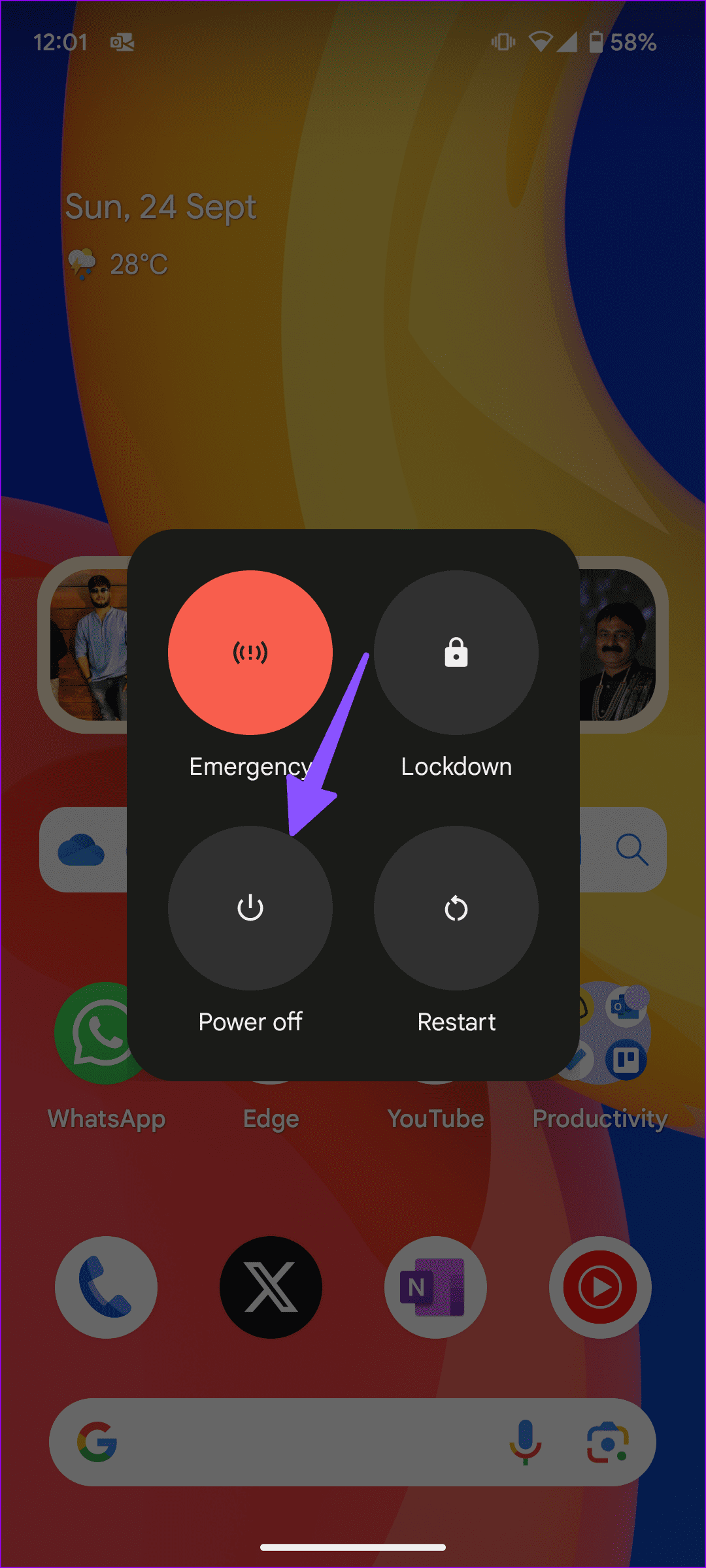
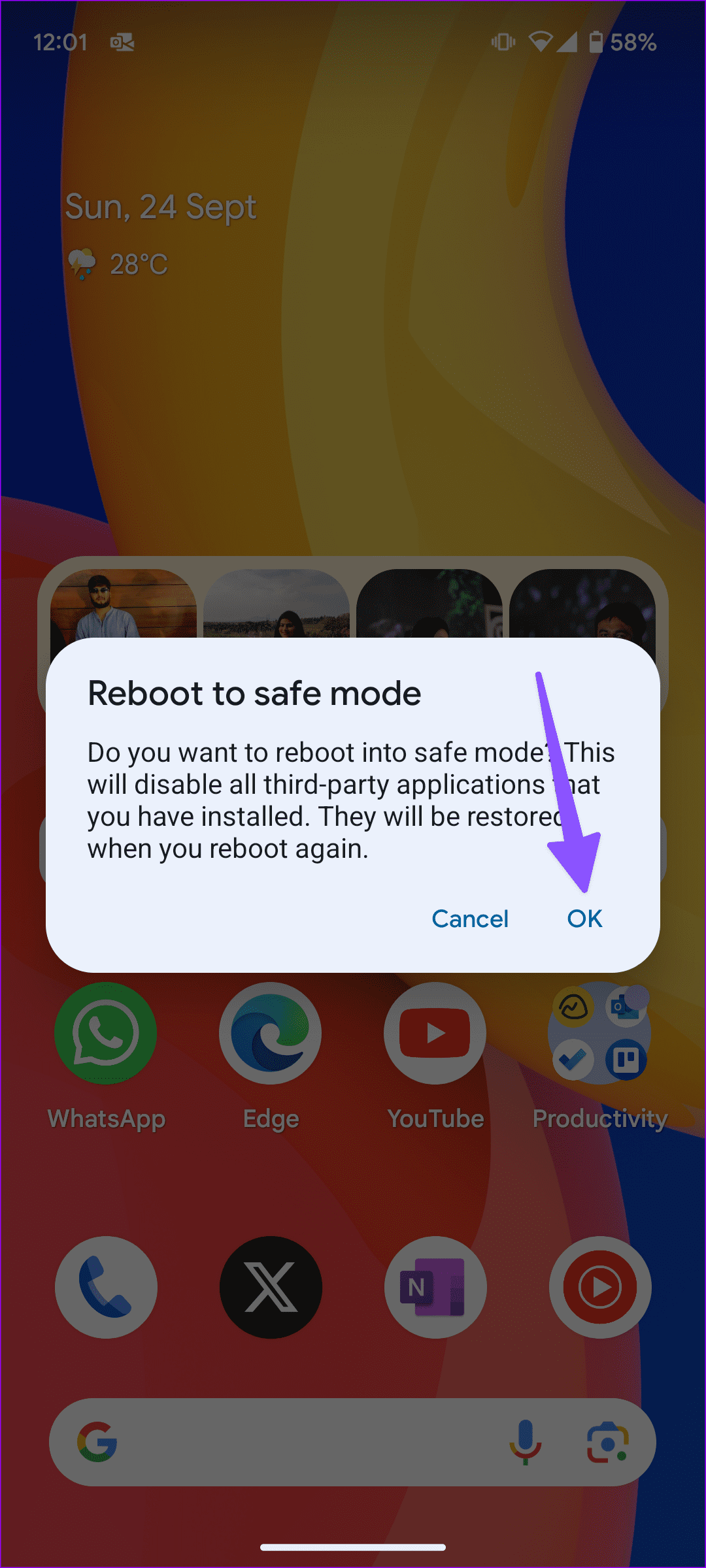
Correction 3 : réinitialiser le téléphone Android
Lorsqu'aucune des méthodes ci-dessus ne fonctionne, il est temps de réinitialiser votre téléphone Android aux paramètres d'usine. Cela réinitialisera toute mauvaise configuration à l’origine du problème.
Cependant, cela réinitialisera toutes les préférences et paramètres de votre appareil et supprimera tous les appareils Bluetooth enregistrés, les mots de passe Wi-Fi, etc.
Accédez à Paramètres > Sauvegarder et réinitialiser > Réinitialiser le téléphone et réinitialisez tous les paramètres.
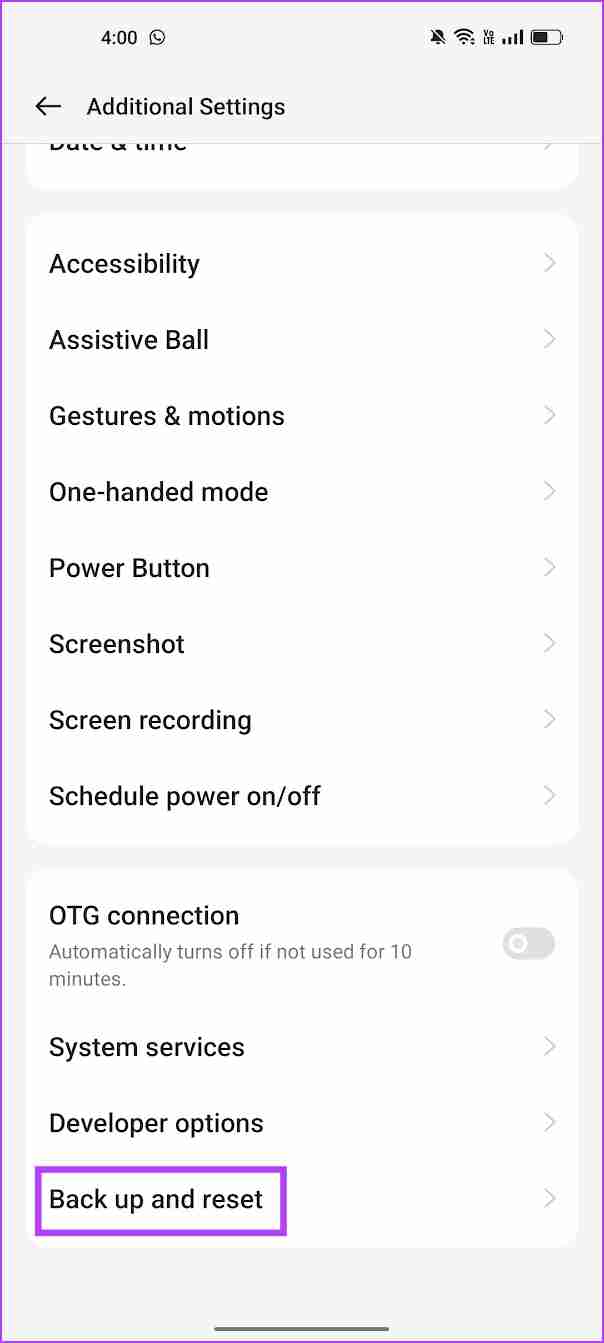
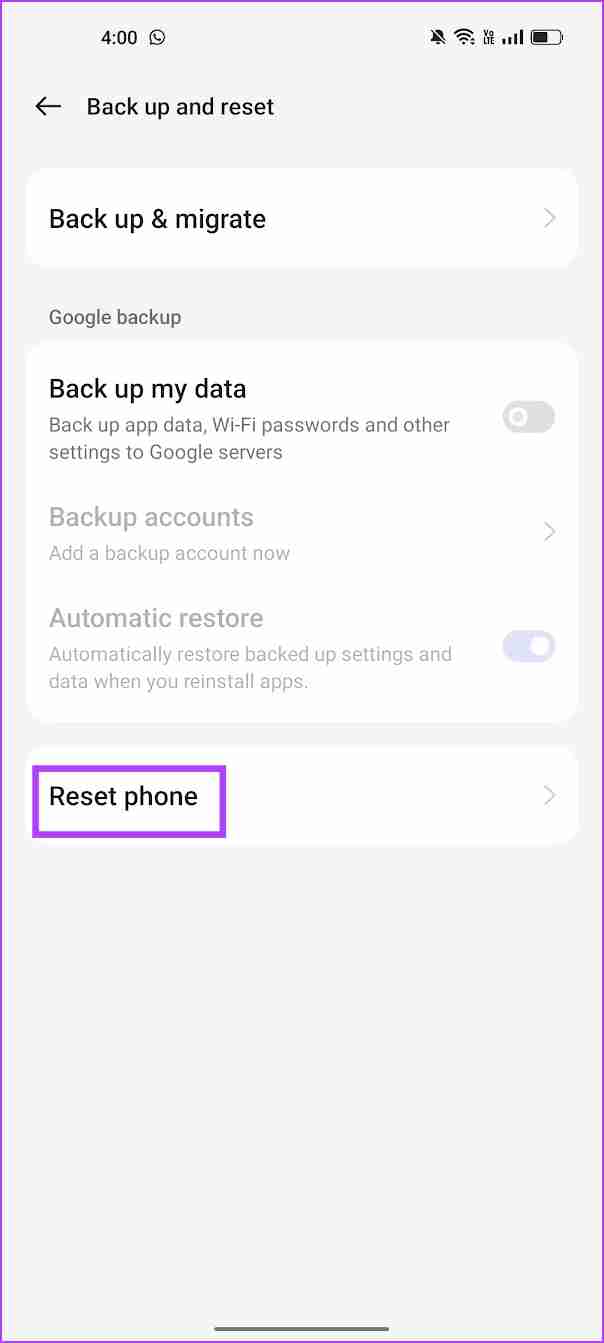
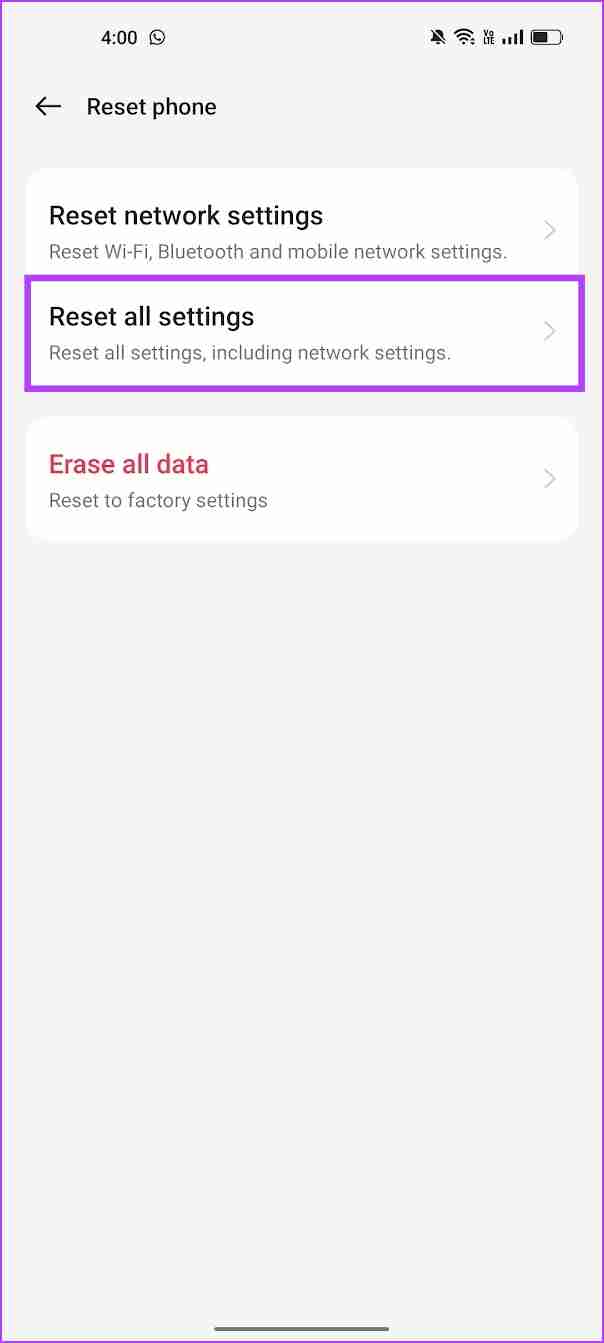
Lire aussi : Comment réparer l'affichage toujours affiché qui ne fonctionne pas sur Android
-
 4 correctifs pour l'erreur « Excel n'a pas pu démarrer la dernière fois » sous WindowsCorrection 1 : ouvrir Excel en mode sans échec L'ouverture de Microsoft Excel en mode sans échec peut vous aider à résoudre toutes sortes d'er...Tutoriel logiciel Publié le 2024-11-07
4 correctifs pour l'erreur « Excel n'a pas pu démarrer la dernière fois » sous WindowsCorrection 1 : ouvrir Excel en mode sans échec L'ouverture de Microsoft Excel en mode sans échec peut vous aider à résoudre toutes sortes d'er...Tutoriel logiciel Publié le 2024-11-07 -
 4 façons de corriger le code d'erreur 0x80070570 sous WindowsCorrection 1 : retélécharger l'ISO Windows Trouver l'ISO Windows correct pour votre PC est crucial pour une installation correcte. Windows 11 ...Tutoriel logiciel Publié le 2024-11-07
4 façons de corriger le code d'erreur 0x80070570 sous WindowsCorrection 1 : retélécharger l'ISO Windows Trouver l'ISO Windows correct pour votre PC est crucial pour une installation correcte. Windows 11 ...Tutoriel logiciel Publié le 2024-11-07 -
 Correctif : le service de transfert intelligent en arrière-plan (BITS) continue de s'arrêterCorrection 1 : définir le service de transfert intelligent en arrière-plan sur Automatique (démarrage différé) Si le service de transfert intelligent ...Tutoriel logiciel Publié le 2024-11-07
Correctif : le service de transfert intelligent en arrière-plan (BITS) continue de s'arrêterCorrection 1 : définir le service de transfert intelligent en arrière-plan sur Automatique (démarrage différé) Si le service de transfert intelligent ...Tutoriel logiciel Publié le 2024-11-07 -
 L'écosystème de Samsung est aussi bon que celui d'Apple : voici pourquoiÀ l'époque où Apple ne proposait qu'un ou deux modèles d'iPhone, Samsung proposait des téléphones dans toutes les tailles et tous les bu...Tutoriel logiciel Publié le 2024-11-06
L'écosystème de Samsung est aussi bon que celui d'Apple : voici pourquoiÀ l'époque où Apple ne proposait qu'un ou deux modèles d'iPhone, Samsung proposait des téléphones dans toutes les tailles et tous les bu...Tutoriel logiciel Publié le 2024-11-06 -
 Le Moto G Stylus 5G (2024) a du punch à 399 $Le Moto G Stylus 5G de milieu de gamme de Motorola est de retour pour 2024 avec des mises à niveau substantielles et un nouveau design amusant. Il ar...Tutoriel logiciel Publié le 2024-11-06
Le Moto G Stylus 5G (2024) a du punch à 399 $Le Moto G Stylus 5G de milieu de gamme de Motorola est de retour pour 2024 avec des mises à niveau substantielles et un nouveau design amusant. Il ar...Tutoriel logiciel Publié le 2024-11-06 -
 PSA : vous pouvez partager temporairement votre road trip sur Google Maps, voici comment procéderUtiliser Google Maps pour partager votre position en temps réel avec d'autres est une fonctionnalité intéressante, mais elle est compréhensible s...Tutoriel logiciel Publié le 2024-11-06
PSA : vous pouvez partager temporairement votre road trip sur Google Maps, voici comment procéderUtiliser Google Maps pour partager votre position en temps réel avec d'autres est une fonctionnalité intéressante, mais elle est compréhensible s...Tutoriel logiciel Publié le 2024-11-06 -
 Comment se débarrasser de l’erreur VSS 0x80042314L sous Windows 10/11 ?L'erreur 0x80042314L du service de cliché instantané des volumes est l'un des codes d'erreur courants que vous pouvez rencontrer lorsque v...Tutoriel logiciel Publié le 2024-11-06
Comment se débarrasser de l’erreur VSS 0x80042314L sous Windows 10/11 ?L'erreur 0x80042314L du service de cliché instantané des volumes est l'un des codes d'erreur courants que vous pouvez rencontrer lorsque v...Tutoriel logiciel Publié le 2024-11-06 -
 L'effet de profondeur ne fonctionne pas sur l'écran de verrouillage iOS 16 ? Essayez ces 7 correctifsCependant, vous vous demandez peut-être pourquoi l'effet de profondeur ne fonctionne pas lors de la sélection d'un fond d'écran. Ce guide...Tutoriel logiciel Publié le 2024-11-06
L'effet de profondeur ne fonctionne pas sur l'écran de verrouillage iOS 16 ? Essayez ces 7 correctifsCependant, vous vous demandez peut-être pourquoi l'effet de profondeur ne fonctionne pas lors de la sélection d'un fond d'écran. Ce guide...Tutoriel logiciel Publié le 2024-11-06 -
 New World : Aeternum plante au lancement sur PC – Guide de correctifsNouveau Monde : Aeternum plante sur votre ordinateur ? Ce problème est signalé par plusieurs joueurs. Mais comment résoudre ce problème pour profiter ...Tutoriel logiciel Publié le 2024-11-06
New World : Aeternum plante au lancement sur PC – Guide de correctifsNouveau Monde : Aeternum plante sur votre ordinateur ? Ce problème est signalé par plusieurs joueurs. Mais comment résoudre ce problème pour profiter ...Tutoriel logiciel Publié le 2024-11-06 -
 J'utilise ces applications pour obtenir les fonctionnalités de Windows 11 sur mon MacLorsque je suis passé de Windows à Mac, j'étais frustré par le manque de fonctionnalités de base auxquelles je m'étais habitué. Mais après des...Tutoriel logiciel Publié le 2024-11-06
J'utilise ces applications pour obtenir les fonctionnalités de Windows 11 sur mon MacLorsque je suis passé de Windows à Mac, j'étais frustré par le manque de fonctionnalités de base auxquelles je m'étais habitué. Mais après des...Tutoriel logiciel Publié le 2024-11-06 -
 6 façons de réparer certains sites Web qui ne se chargent pas sur MacCorrections de base Redémarrez votre Mac : Démarrez la recherche de solutions en redémarrant votre Mac. Pour ce faire, cliquez sur le logo Apple dans ...Tutoriel logiciel Publié le 2024-11-06
6 façons de réparer certains sites Web qui ne se chargent pas sur MacCorrections de base Redémarrez votre Mac : Démarrez la recherche de solutions en redémarrant votre Mac. Pour ce faire, cliquez sur le logo Apple dans ...Tutoriel logiciel Publié le 2024-11-06 -
 Comment contourner les exigences d'installation minimales de Windows 11Officiellement, vous ne pouvez pas installer Windows 11 sur du matériel non éligible en raison des exigences matérielles Secure Boot et TPM. Cependant...Tutoriel logiciel Publié le 2024-11-06
Comment contourner les exigences d'installation minimales de Windows 11Officiellement, vous ne pouvez pas installer Windows 11 sur du matériel non éligible en raison des exigences matérielles Secure Boot et TPM. Cependant...Tutoriel logiciel Publié le 2024-11-06 -
 Les 6 meilleurs outils de Windows 11 pour aider à la productivité du travail à distanceAlors que nous sommes nombreux à travailler à distance, il n'est pas surprenant que Windows 11 soit livré avec quelques outils de mise au point i...Tutoriel logiciel Publié le 2024-11-06
Les 6 meilleurs outils de Windows 11 pour aider à la productivité du travail à distanceAlors que nous sommes nombreux à travailler à distance, il n'est pas surprenant que Windows 11 soit livré avec quelques outils de mise au point i...Tutoriel logiciel Publié le 2024-11-06 -
 Erreur de la barre de jeu 0x8232360F : 3 solutions pour la résoudreGame Bar sous Windows permet aux utilisateurs d'enregistrer ou de faire une capture d'écran pendant le jeu. Cependant, certains utilisateurs n...Tutoriel logiciel Publié le 2024-11-06
Erreur de la barre de jeu 0x8232360F : 3 solutions pour la résoudreGame Bar sous Windows permet aux utilisateurs d'enregistrer ou de faire une capture d'écran pendant le jeu. Cependant, certains utilisateurs n...Tutoriel logiciel Publié le 2024-11-06 -
 Comment ajouter et voir les anniversaires sur le calendrier iPhoneLes anniversaires sont toujours une étape spéciale dans la vie de chacun. Mais avec le cercle toujours grandissant d’amis et de connaissances, il peut...Tutoriel logiciel Publié le 2024-11-06
Comment ajouter et voir les anniversaires sur le calendrier iPhoneLes anniversaires sont toujours une étape spéciale dans la vie de chacun. Mais avec le cercle toujours grandissant d’amis et de connaissances, il peut...Tutoriel logiciel Publié le 2024-11-06
Étudier le chinois
- 1 Comment dit-on « marcher » en chinois ? 走路 Prononciation chinoise, 走路 Apprentissage du chinois
- 2 Comment dit-on « prendre l’avion » en chinois ? 坐飞机 Prononciation chinoise, 坐飞机 Apprentissage du chinois
- 3 Comment dit-on « prendre un train » en chinois ? 坐火车 Prononciation chinoise, 坐火车 Apprentissage du chinois
- 4 Comment dit-on « prendre un bus » en chinois ? 坐车 Prononciation chinoise, 坐车 Apprentissage du chinois
- 5 Comment dire conduire en chinois? 开车 Prononciation chinoise, 开车 Apprentissage du chinois
- 6 Comment dit-on nager en chinois ? 游泳 Prononciation chinoise, 游泳 Apprentissage du chinois
- 7 Comment dit-on faire du vélo en chinois ? 骑自行车 Prononciation chinoise, 骑自行车 Apprentissage du chinois
- 8 Comment dit-on bonjour en chinois ? 你好Prononciation chinoise, 你好Apprentissage du chinois
- 9 Comment dit-on merci en chinois ? 谢谢Prononciation chinoise, 谢谢Apprentissage du chinois
- 10 How to say goodbye in Chinese? 再见Chinese pronunciation, 再见Chinese learning
























